win8系统如何使用远程桌面连接|win8远程连接的方法
更新日期:2023-08-20 17:56:18
来源:网友投稿
手机扫码继续观看

很多时候我们需要用到远程连接的功能操作在远处的另一台计算机,有很多深度技术win8旗舰版用户不知道如何进行远程连接,其实系统就自带了一个远程桌面连接的工具,那么在win8系统如何使用远程桌面连接呢?步骤很简单,接下来请大家跟小编一起学习一下win8远程连接的方法。
远程连接方法:
1、首先我们要打开远程桌面连接工具,按下“Wiin + Q”快捷键打开搜索功能,输入“远程桌面连接”,点击打开搜索到的结果;

2、进入“远程桌面连接”窗口后,输入对方的ip地址和端口号以“:”分隔,如果是默认端口3389就要输入端口号,输入完成后点击确定;
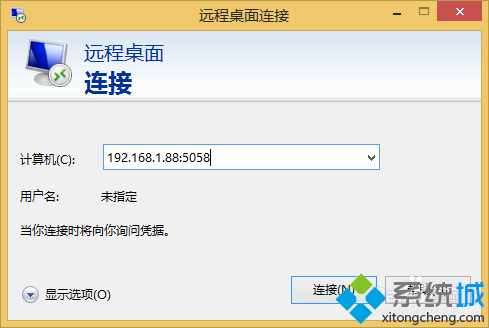
3、之后可能会出现提示,点击“是”继续;
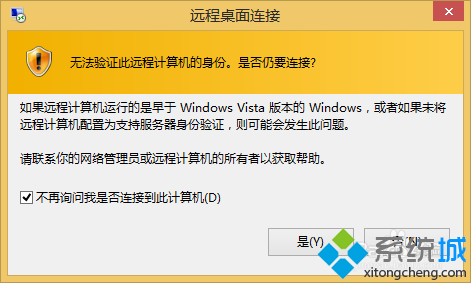
4、来到这一步就是输入对方计算机的用户名和密码了,登录成功后就连接成功了。
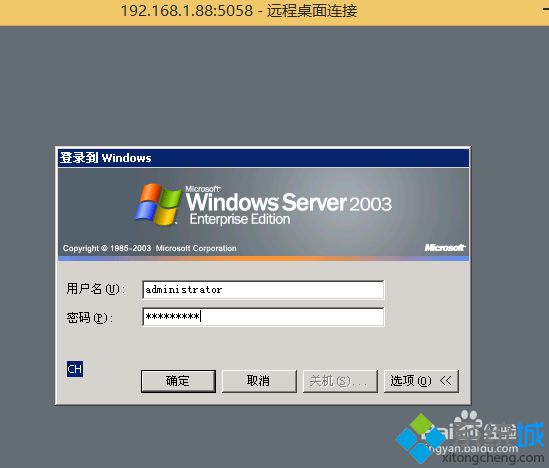
以上就是win8远程连接的方法的全部内容了,使用系统自带的远程连接工具大家可能觉得很麻烦,我们也可以使用第三方软件的远程功能会简单一点,一般通讯软件都有这个功能。
该文章是否有帮助到您?
常见问题
- monterey12.1正式版无法检测更新详情0次
- zui13更新计划详细介绍0次
- 优麒麟u盘安装详细教程0次
- 优麒麟和银河麒麟区别详细介绍0次
- monterey屏幕镜像使用教程0次
- monterey关闭sip教程0次
- 优麒麟操作系统详细评测0次
- monterey支持多设备互动吗详情0次
- 优麒麟中文设置教程0次
- monterey和bigsur区别详细介绍0次
系统下载排行
周
月
其他人正在下载
更多
安卓下载
更多
手机上观看
![]() 扫码手机上观看
扫码手机上观看
下一个:
U盘重装视频












